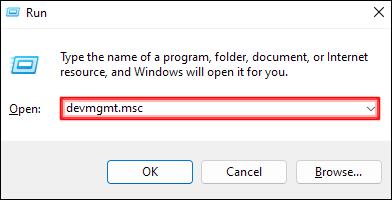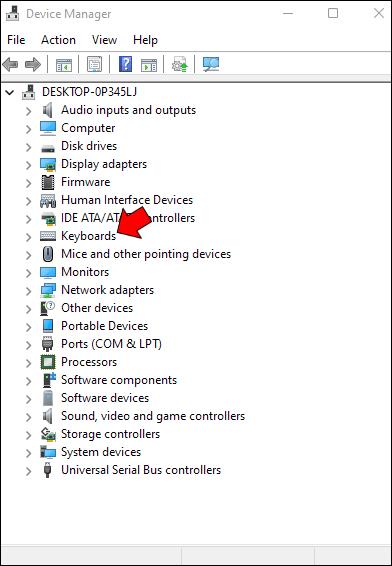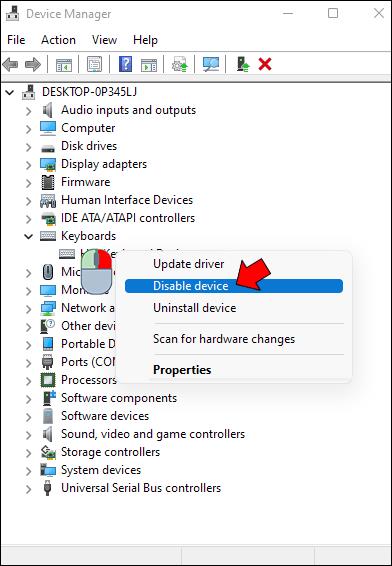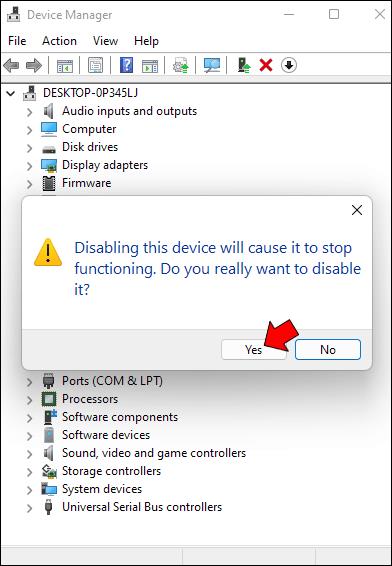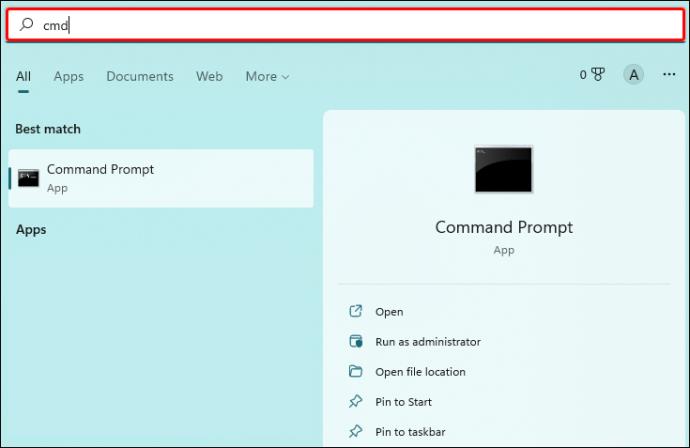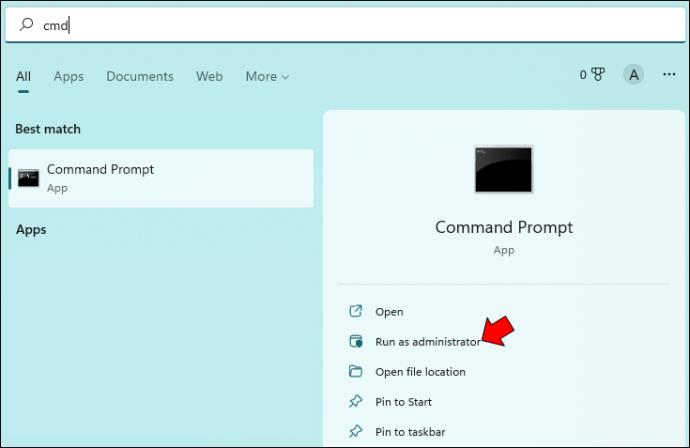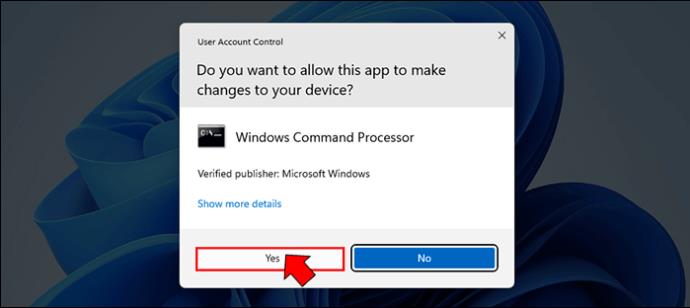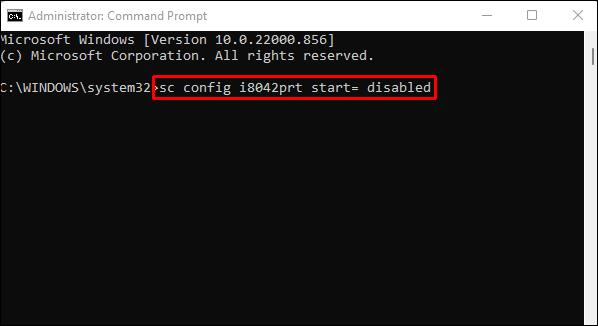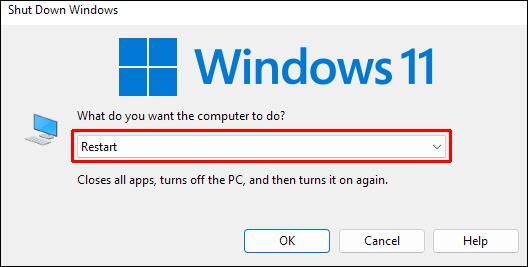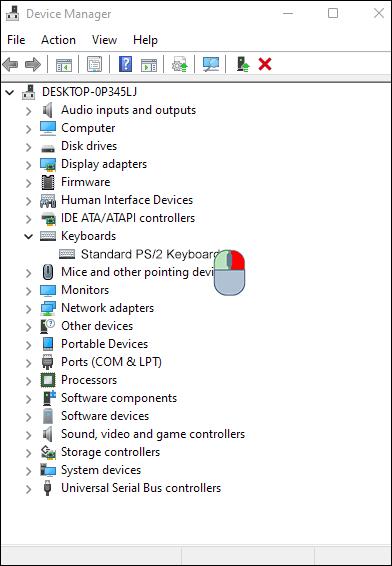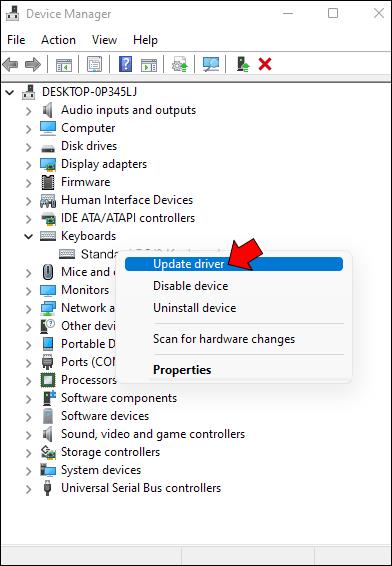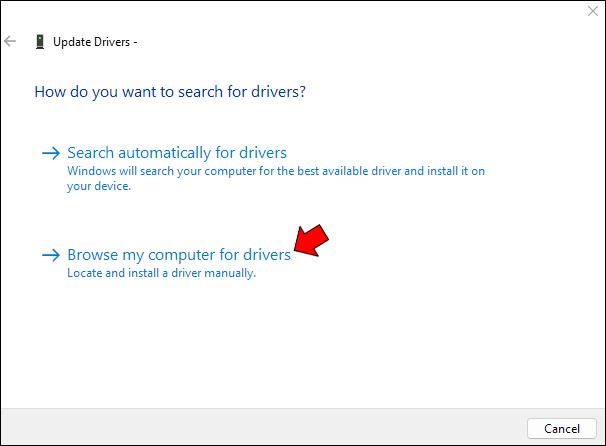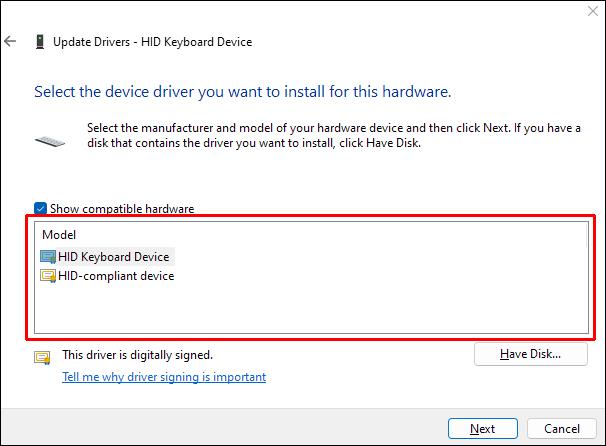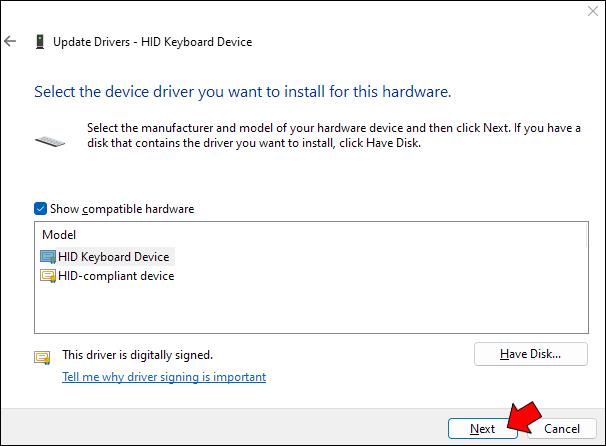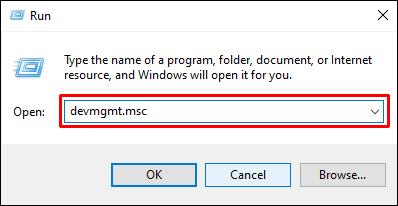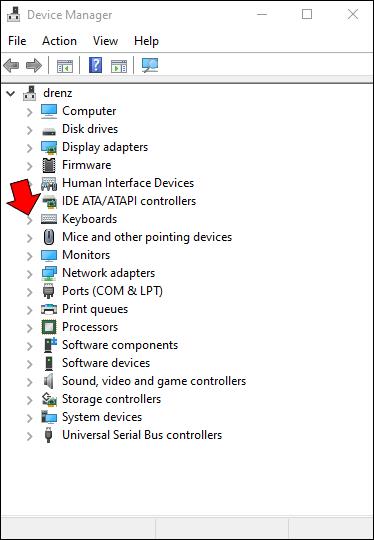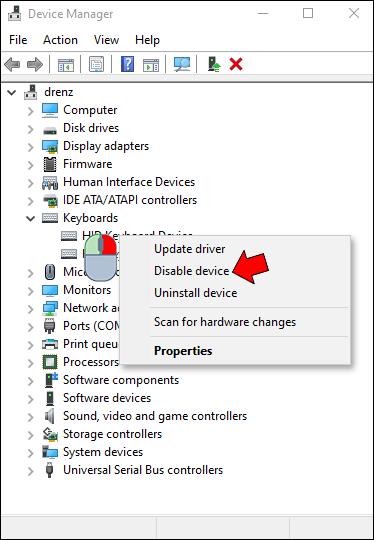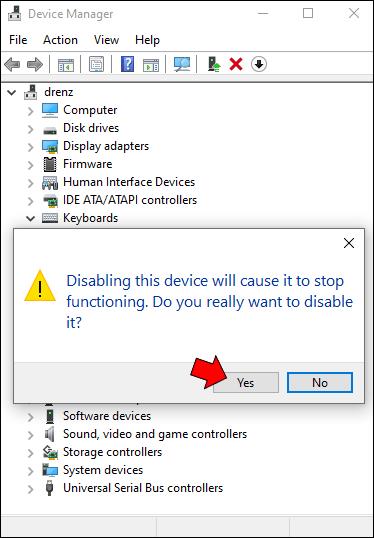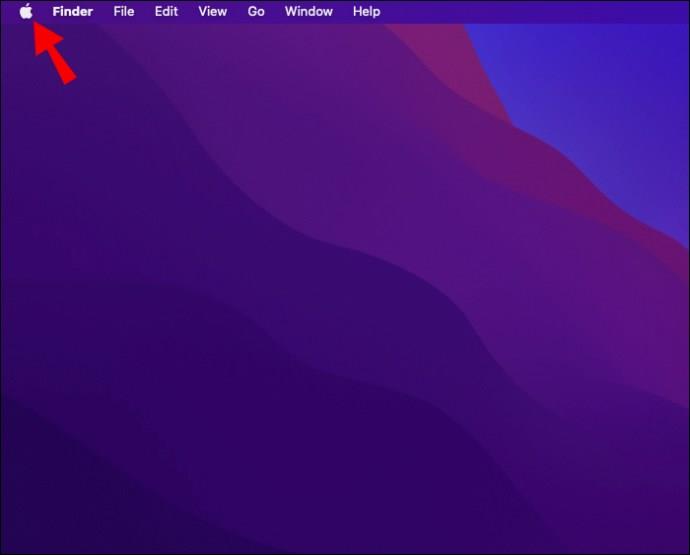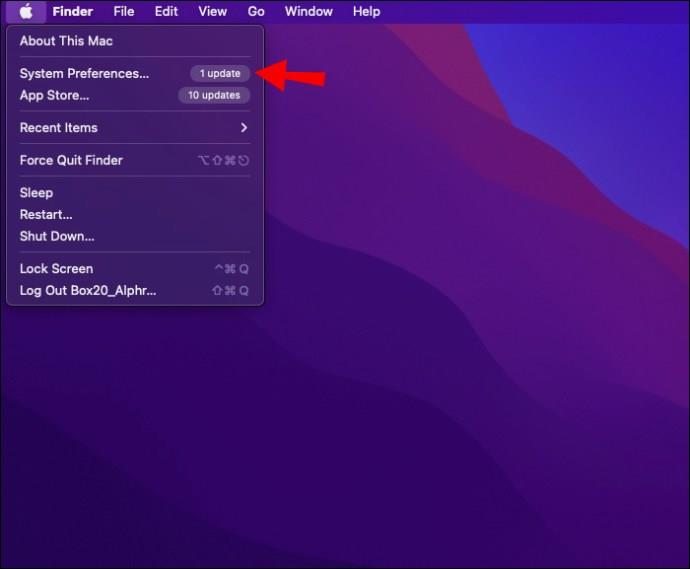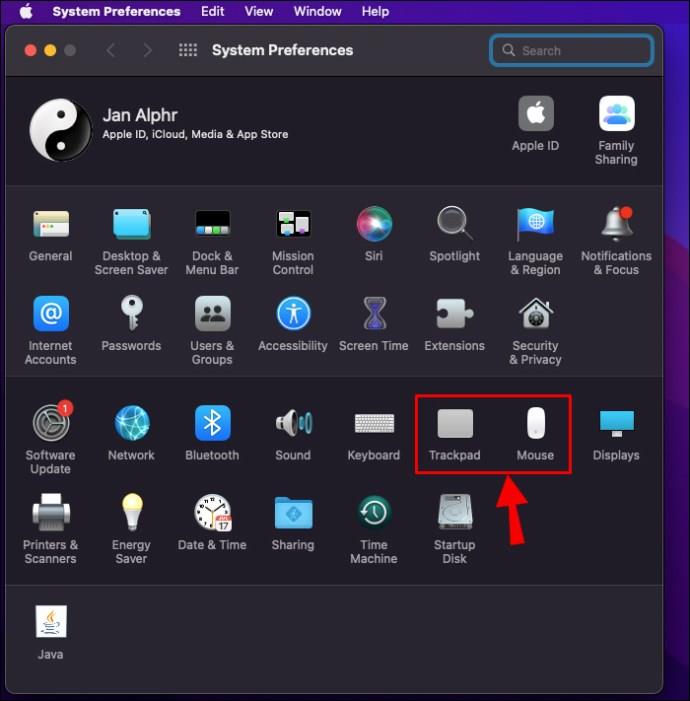Op zoek naar een manier om het toetsenbord op uw laptop tijdelijk of permanent uit te schakelen? Als uw antwoord op een van beide ja is, hebben wij u gedekt!

In deze handleiding worden de stappen beschreven om uw toetsenbord op zowel Windows- als Mac-machines te deactiveren.
Schakel een laptoptoetsenbord uit
Laptops worden voor veel mensen snel het primaire computerapparaat, omdat ze een handige manier bieden om onderweg verbonden en productief te blijven. Een belangrijk kenmerk dat laptops zo veelzijdig maakt, is hun ingebouwde toetsenbord.
In tegenstelling tot desktopcomputers, die een extern toetsenbord nodig hebben, hebben laptops hun toetsenborden ingebouwd in het chassis. Hierdoor kunt u gemakkelijk reizen en lange tijd comfortabel typen zonder dat u zich zorgen hoeft te maken over het aansluiten of loskoppelen van een extern toetsenbord.
Helaas zijn ingebouwde toetsenborden niet immuun voor schade. Als een sleutel bijvoorbeeld versleten of gerafeld raakt, kan hij uiteindelijk afbreken, waardoor hij onbruikbaar wordt. Dit kan het typen bemoeilijken, omdat u mogelijk moet overschakelen naar het toetsenbord op het scherm wanneer u die specifieke letter of dat symbool moet typen.
Om het gedoe van een ondermaats ingebouwd toetsenbord te vermijden, kunt u er de voorkeur aan geven om over te schakelen naar een extern toetsenbord. U moet echter het ingebouwde toetsenbord uitschakelen om te voorkomen dat u onbedoelde of onbedoelde slagen op uw computer registreert.
Laten we eens kijken hoe u dit kunt doen op Windows en macOS
Hoe een laptoptoetsenbord op een Windows 11-pc uit te schakelen
U kunt het toetsenbord op uw Windows 11-laptop op drie manieren uitschakelen:
(a) Het toetsenbord uitschakelen via Apparaatbeheer
Windows 11, de nieuwste en misschien wel de meest opwindende versie van de Windows-serie, wordt geleverd met een bijzonder handige instelling voor laptopgebruikers. U kunt het ingebouwde toetsenbord op elk gewenst moment uitschakelen met slechts een paar tikken:
- Open Apparaatbeheer door "
devmgmt.msc" in het dialoogvenster Uitvoeren te typen. U kunt ook "Apparaatbeheer" typen in het zoekvak van Windows.
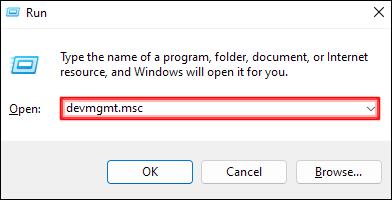
- Selecteer "Toetsenborden" in het venster Apparaatbeheer. Dit toont een lijst met alle toetsenborden die momenteel op uw laptop zijn aangesloten, inclusief de ingebouwde.
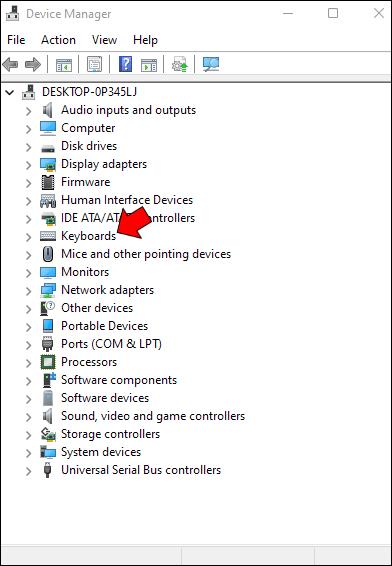
- Klik met de rechtermuisknop op het ingebouwde toetsenbord en tik op "Uitschakelen" in het contextmenu.
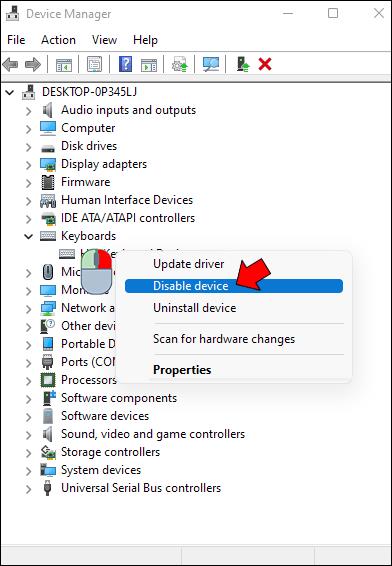
- Bevestig de beslissing met een "Ja" in het resulterende dialoogvenster.
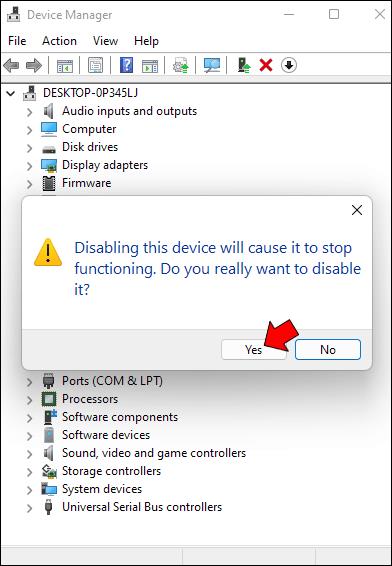
Sommige laptopmodellen hebben mogelijk niet de knop "Uitschakelen", maar een optie "Apparaat verwijderen". U kunt die optie selecteren en het resultaat is hetzelfde: uw ingebouwde toetsenbord wordt onmiddellijk uitgeschakeld. Geen van beide opties is echter permanent. Uw laptop schakelt het toetsenbord automatisch weer in zodra u opnieuw opstart.
Daarom moet u telkens wanneer u opstart terugkeren naar het toetsenbordgedeelte van Apparaatbeheer.
(b) Het toetsenbord uitschakelen via de opdrachtprompt
Maak je geen zorgen als je niet het ongemak wilt hebben van het openen van Apparaatbeheer om het toetsenbord uit te schakelen elke keer dat je je laptop aanzet. U kunt het toetsenbord permanent uitschakelen met behulp van de opdrachtprompt.
Dit zijn de stappen:
- Tik op het Windows-pictogram in de linkerbenedenhoek en typ "cmd" in de zoekbalk.
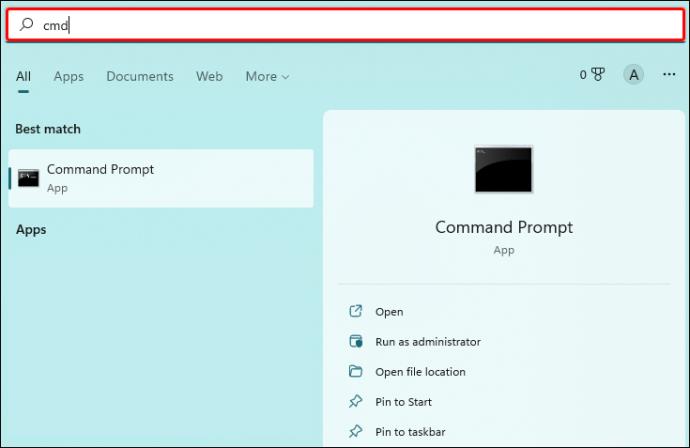
- Selecteer "Als administrator uitvoeren" onder "Opdrachtprompt".
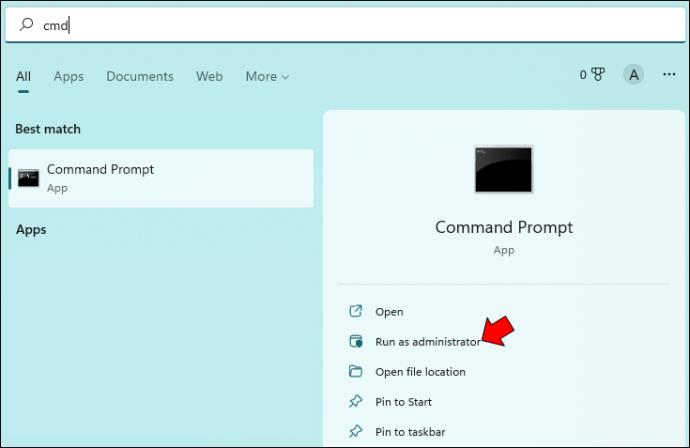
- Klik op "Ja" om te bevestigen dat u het goed vindt dat de opdrachtprompt-app wijzigingen aanbrengt op uw computer.
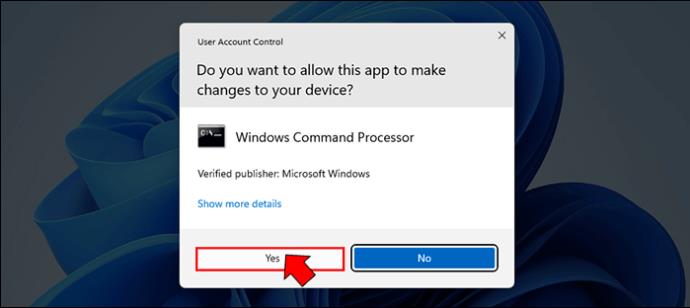
- Zodra het opdrachtpromptvenster wordt geopend, typt u de volgende opdrachtregel en drukt u op Enter:
sc config i8042prt start= disabled
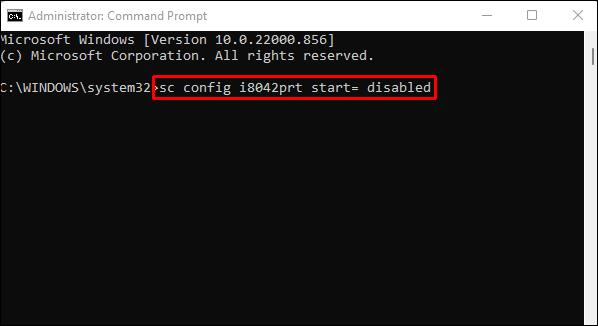
- Sluit de opdrachtprompt en start uw laptop opnieuw op.
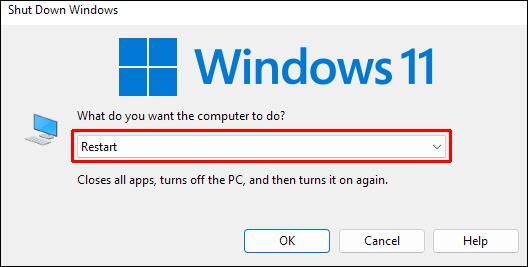
Houd er rekening mee dat om dit te laten werken, u eerst het toetsenbord moet uitschakelen via Apparaatbeheer, zoals hierboven besproken. De uitgevoerde opdrachtregel zorgt ervoor dat Windows het toetsenbord niet automatisch opnieuw inschakelt wanneer u uw laptop opnieuw opstart.
Als u het toetsenbord in de toekomst ooit opnieuw wilt inschakelen, hoeft u alleen maar de opdrachtprompt-app uit te voeren en de volgende opdracht in te voeren:
sc config i8042prt start= auto
(c) Het toetsenbord uitschakelen door het verkeerde stuurprogramma te kiezen
Hier is een effectieve maar onorthodoxe manier om je toetsenbord uit te schakelen. U kunt het ingebouwde toetsenbord van uw laptop zelfs uitschakelen door het aan de verkeerde driver te koppelen. Het is waarschijnlijk een extreme manier om het te doen, maar het werkt, en het ongedaan maken van de aangebrachte wijzigingen is niet zo moeilijk.
Zo koppelt u uw toetsenbord aan een incompatibel stuurprogramma:
- Open Apparaatbeheer door "devmgmt.msc" in het dialoogvenster Uitvoeren te typen.
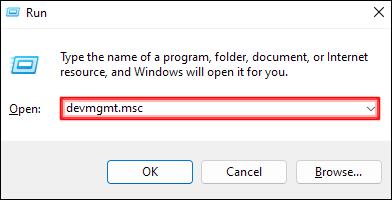
- Vouw "Toetsenborden" uit en klik met de rechtermuisknop op het "Standaard PS/2-toetsenbord".
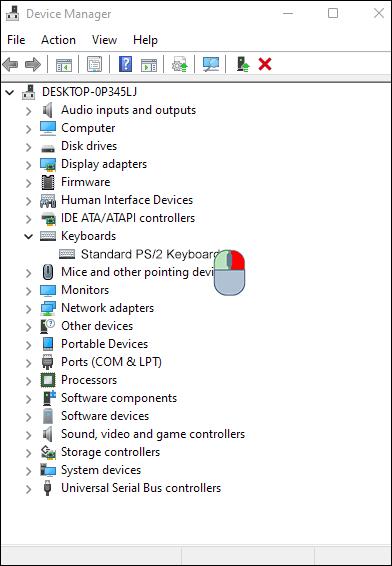
- Selecteer "Stuurprogramma bijwerken" in het contextmenu.
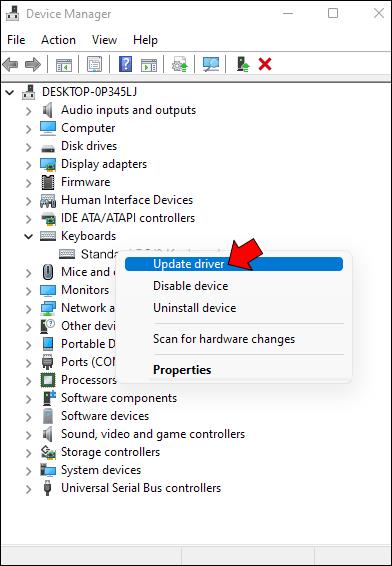
- Op dit punt zal uw laptop opties presenteren over hoe u naar stuurprogramma's wilt zoeken. Kies "Op mijn computer zoeken naar stuurprogramma's".
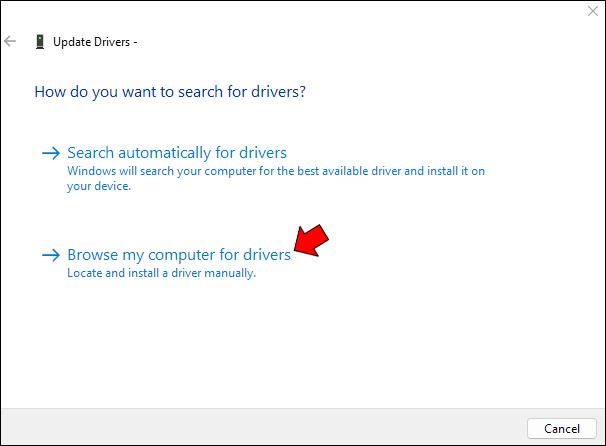
- Selecteer in het volgende venster "Laat me kiezen uit een lijst met beschikbare stuurprogramma's op mijn computer."

- Blader door de lijst, kies een andere fabrikant dan uw standaardtoetsenbord en selecteer een van de vermelde modellen.
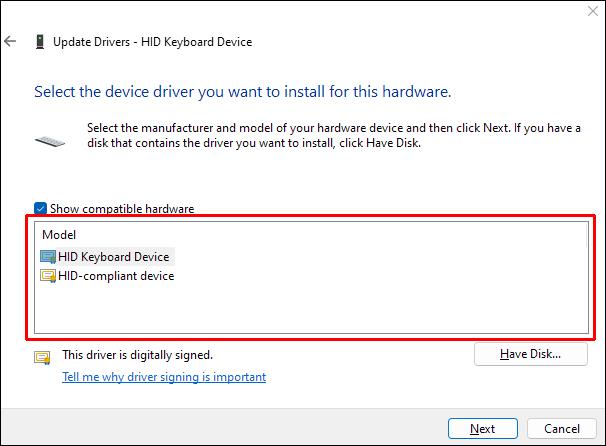
- Klik op "Volgende".
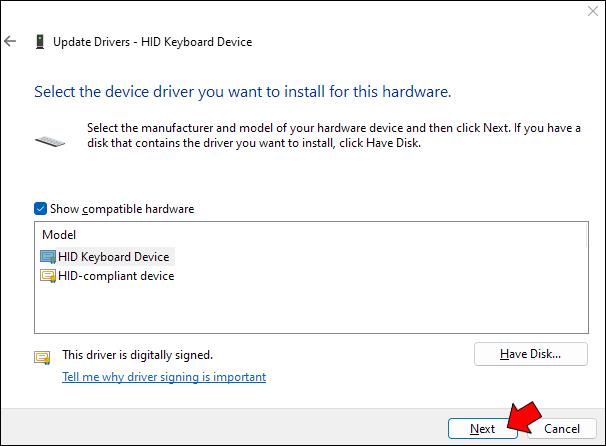
- Windows zal proberen u te waarschuwen dat de driver die u gaat installeren mogelijk niet compatibel is met uw systeem. Tik op "Ja" om te bevestigen dat u door wilt gaan met de installatie.
- Sluit het venster "Drivers Update" en start uw laptop opnieuw op.
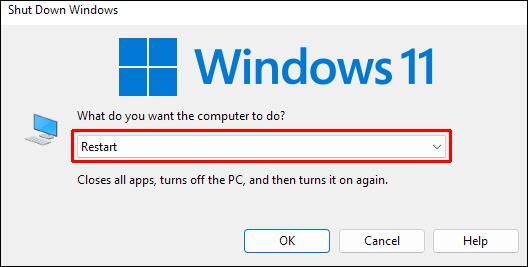
Zodra uw laptop opnieuw is opgestart, werkt uw toetsenbord niet meer. U kunt het echter eenvoudig weer inschakelen door stap 1 tot en met 4 hierboven te volgen en in plaats daarvan "Automatisch zoeken naar stuurprogramma's" te selecteren.
Hoe een laptoptoetsenbord op een Windows 10-pc uit te schakelen
Of u nu probeert uw laptop te beschermen tegen nieuwsgierige kleine handjes of probeert te voorkomen dat u per ongeluk op de toetsen drukt en typefouten maakt, er zijn momenten waarop u het toetsenbord van uw laptop wilt uitschakelen.
Hier is een stapsgewijze handleiding om dit te doen op een Windows 10-pc.
- Open Apparaatbeheer door ernaar te zoeken in het startmenu of door op de Windows-toets + R te drukken, "devmgmt.msc" in het dialoogvenster Uitvoeren te typen en op Enter te drukken.
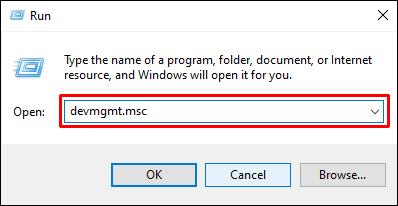
- Vouw het gedeelte "Toetsenborden" van de lijst met apparaten uit.
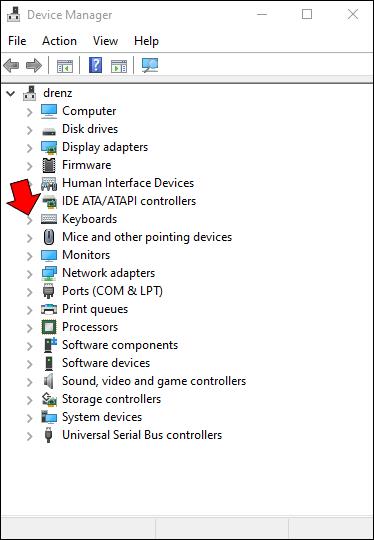
- Klik met de rechtermuisknop op het toetsenbord van uw laptop en selecteer "Uitschakelen" in het contextmenu dat verschijnt.
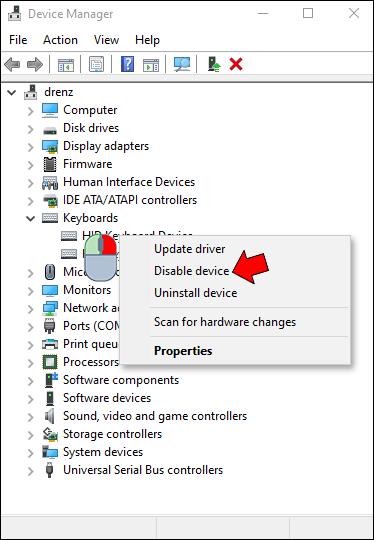
- Er verschijnt een pop-upvenster waarin u wordt gevraagd te bevestigen dat u het apparaat wilt uitschakelen; klik op "Ja" om door te gaan.
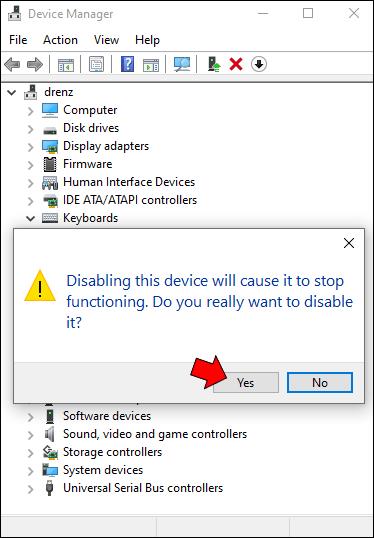
Uw toetsenbord is nu uitgeschakeld; om het weer in te schakelen, volgt u gewoon stappen 1-4 en selecteert u "Inschakelen" in het contextmenu in stap 3 in plaats van "Uitschakelen".
Indien gewenst kunt u dezelfde methode ook gebruiken om andere apparaten zoals uw muis of trackpad uit te schakelen. We raden u echter niet aan dit te doen, tenzij u over een ander invoerapparaat beschikt, aangezien u uw computer niet kunt gebruiken zonder een ander invoerapparaat.
Hoe een laptoptoetsenbord op een Mac uit te schakelen
Als u een MacBook gebruikt, kunt u het ingebouwde toetsenbord op een aantal verschillende manieren uitschakelen, zij het tijdelijk. Een daarvan is om muistoetsen te gebruiken in de Universal Access-voorkeur.
Hier zijn de stappen om dit te doen:
- Ga naar het Apple-menu.
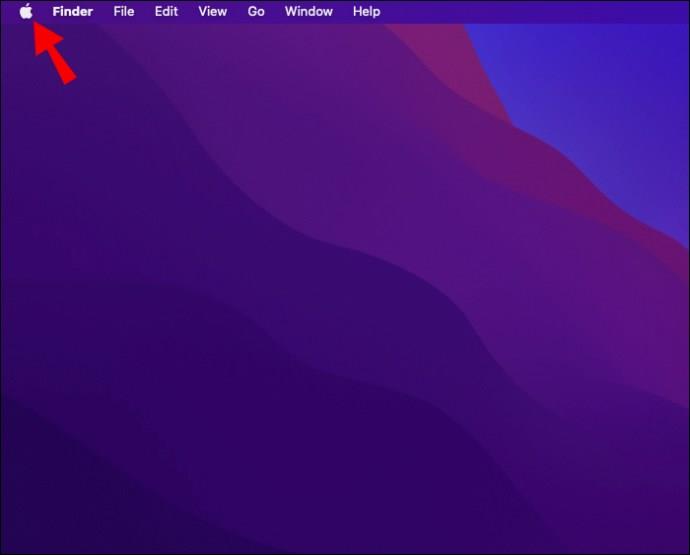
- Klik op "Systeemvoorkeuren".
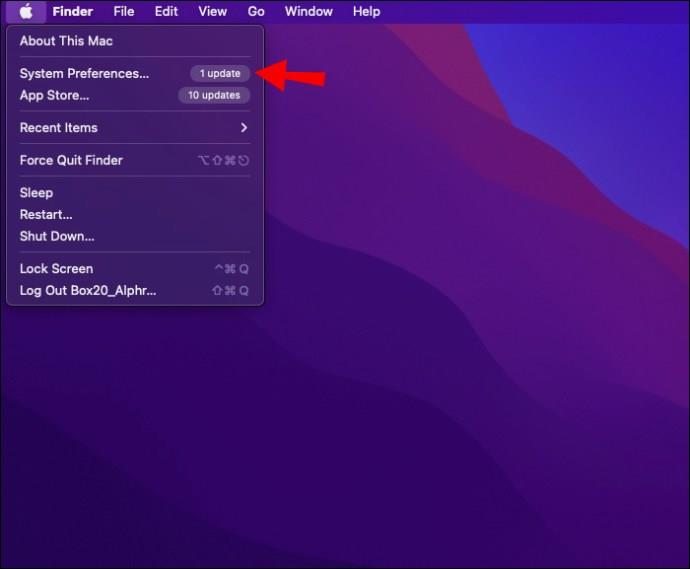
- Klik op "Muis & Trackpad" en vink "Aan" aan voor Muistoetsen.
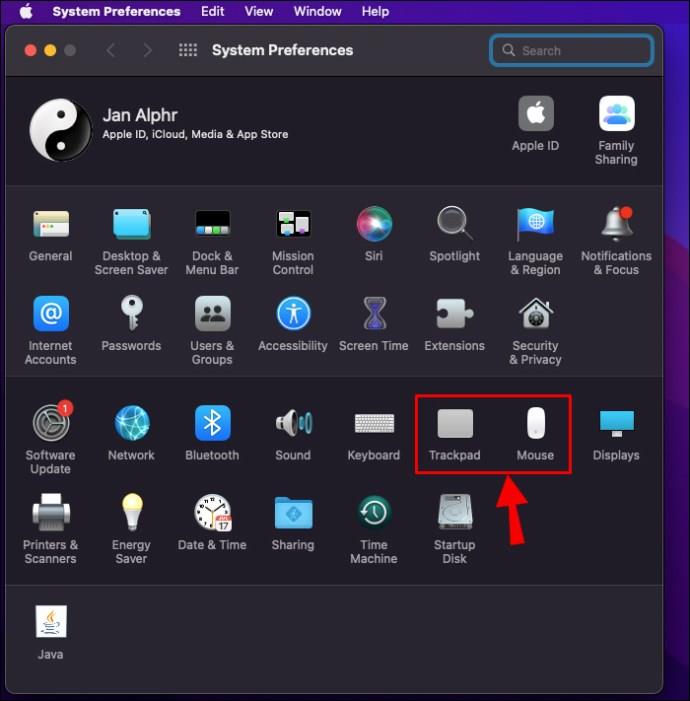
Als muistoetsen zijn ingeschakeld, reageert uw toetsenbord niet op indrukken. Deze methode werkt echter mogelijk niet op macOS Big Sur en Monterey. Dus, wat doe je als je Mac op een van deze draait?
U kunt een hulpprogramma-app voor toetsenborden van derden downloaden, zoals Karabiner-Elements of KeyRemap4MacBook , waarmee u meer controle heeft over hoe uw toetsen worden toegewezen. Met KeyRemap4MacBook kunt u bijvoorbeeld wijzigingstoetsen, zoals Control, Option en Command, opnieuw toewijzen. U kunt toetsen ook helemaal uitschakelen of instellen dat ze verschillende functies uitvoeren wanneer u erop tikt of deze ingedrukt houdt.
Als je een van deze methoden gebruikt, heb je een externe muis of trackpad nodig om over het scherm te navigeren.
Voorkom onbedoelde persen
Het uitschakelen van het ingebouwde toetsenbord op uw Windows- of Mac-computer kan een handige manier zijn om te voorkomen dat u per ongeluk op een toets drukt wanneer u met een extern toetsenbord typt. Vergeet niet om het toetsenbord weer in te schakelen als u klaar bent, zodat u geen problemen ondervindt bij het navigeren op uw computer.
Heb je geprobeerd het toetsenbord van je laptop uit te schakelen met een van de methoden die in deze handleiding worden besproken? Hoe ging het?
Laat het ons weten in de reacties hieronder.